現代人日常生活已經離不開智慧型手機,iPhone 作為一款代表性的智慧型手機,其功能豐富且使用體驗優異。然而,儘管 iPhone 的各項功能都非常完善,但偶爾也會遇到一些小錯誤或問題,例如 iPhone 聯絡人不見。無論是親朋好友或是工作夥伴,聯絡人資訊的遺失都可能造成生活上的不便與困擾。尤其當您發現 iPhone 手機聯絡人不見了,找不到重要的聯絡人時,更是會令人感到焦慮與緊張。
在本文中,我們將探討 iPhone 聯絡人不見的可能原因,並提供了 10 个簡單有效的解決方案。無論您是因為系統更新、同步問題或是操作失誤而導致 iPhone 手機聯絡人不見了,我們都將提供協助與指導,幫助您輕鬆找回遺失的聯絡人,將 iPhone 通訊錄還原。
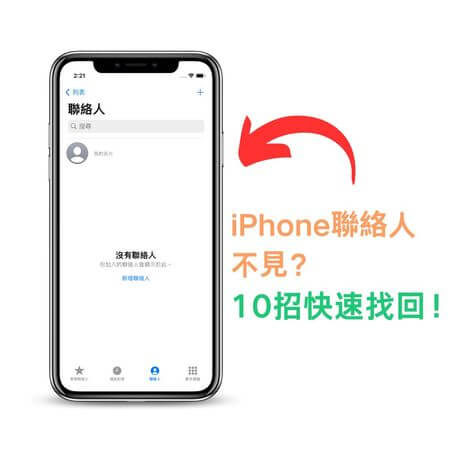
Part 1. 為什麼會發生 iPhone 聯絡人不見的情況?
- 更新或升級 iOS 版本: 有時,更新或升級 iOS 版本可能導致 iPhone 手機聯絡人不見了的問題。這可能是由於更新過程中的錯誤或系統不兼容引起的。
- iOS 系統錯誤: iOS 系統的錯誤也可能導致 iPhone 手機聯絡人不見了的問題。
- 同步問題:另一個常見的原因是與 iCloud 或其他帳戶的同步問題。如果同步設定不正確,聯絡人資訊可能無法正確地傳輸和儲存。
- iPhone 越獄: 越獄 iPhone 很有趣,但您在越獄 iPhone 時可能會遇到各種問題。這也可能是 iPhone 聯絡人不見的原因。
- 裝置損壞:如果您的 iPhone 出現了硬體故障,也可能導致聯絡人不見。
- 誤刪 iPhone 聯絡人: 有些使用者可能會誤刪 iPhone 聯絡人。或者,您可能在 iCloud 聯絡人同步過程中操作錯誤,導致 iPhone 聯絡人不見。
Part 2. 解決 iPhone 聯絡人不見的有效方法
1. 【成功率最高】透過專業的 iPhone 資料救援軟體找回 iPhone 聯絡人
當您的 iPhone 突然丟失了重要的聯絡人時,可能會感到非常焦慮和困惑。但是,有了 UnicTool iFindit,您可以輕鬆解決這個問題。這款軟體專為 iPhone 資料救援而設計,具有強大的恢復功能,可以幫助您快速找回丟失的聯絡人。
- 超高回復率:支援多種資料救援模式,可最大限度地提高資料回復率。
- 支援多種檔案類型:支援 1000 多種檔案格式的資料救援,如聯絡人、電子郵件、文件、照片、影片、音訊、應用程式(Line、Skype、Whatsapp Business)等各種檔案,包括 Excel、Word、RS、SSD、USB、Zip、Rar、PST 等。
- 使用簡單:操作介面直觀易懂,即使是新手也能輕鬆上手。
- 安全可靠:軟體經過嚴格測試,不會對您的資料造成任何損壞,更不會造成資料外洩。
如何使用 UnicTool iFindit 找回丟失的 iPhone 聯絡人?
- 步驟 1: 下載並安裝 UnicTool iFindit,用 USB 傳輸線將 iPhone 連線至電腦,然後選擇主介面中的「iOS 資料救援」。
- 步驟 2: 依次點選「從裝置中回復」、「下一步」。
- 步驟 3: 接著點選「聯絡人」>「掃描」按鈕,將開始掃描 iPhone 中的的聯絡人。
- 步驟 4: 掃描完成后,您將可以看到所有已找到的聯絡人,選擇要還原的聯絡人,然後點選「回復至裝置」或「回復至電腦」按鈕。
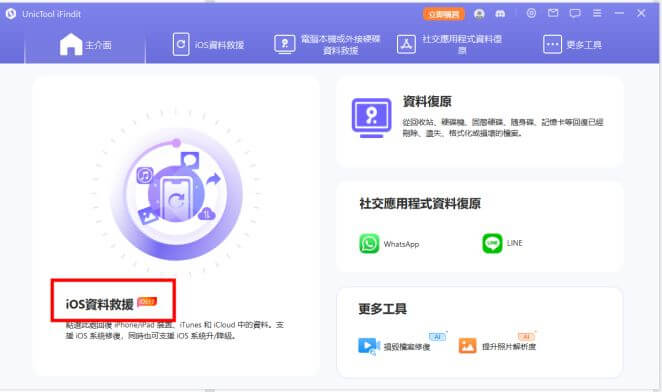
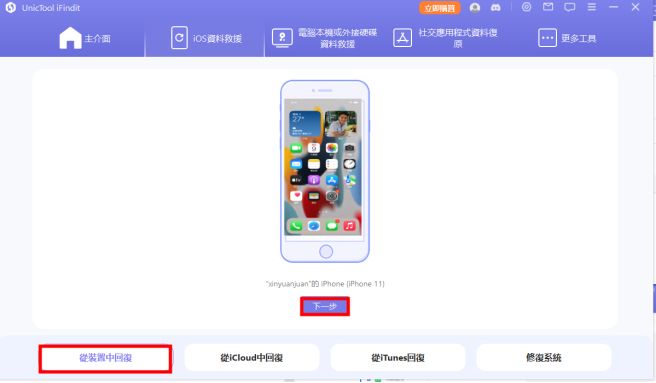
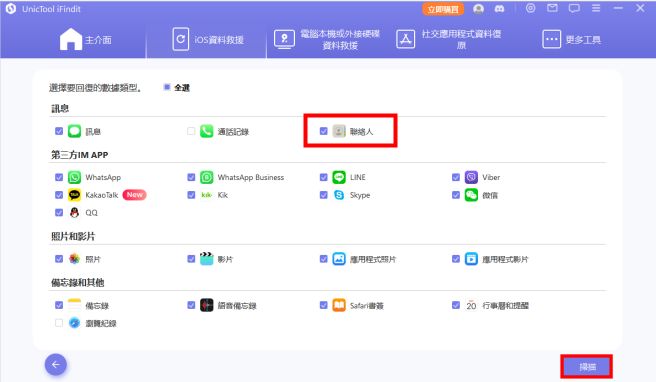
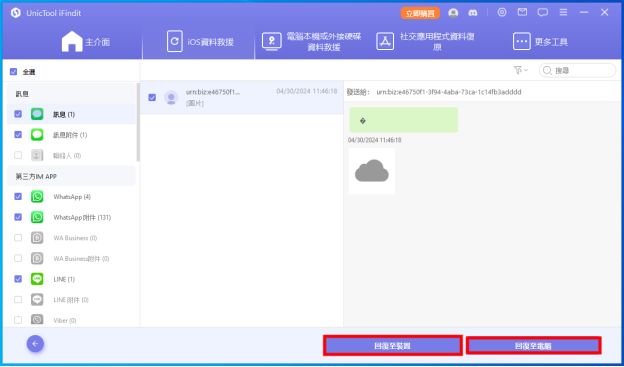
以上就是使用 UnicTool iFindit 找回 iPhone 聯絡人的詳細步驟。只要跟著以上步驟操作,您就能輕鬆解決 iPhone 找回刪除聯絡人的問題了。
2. 將 iPhone 重新啟動
通常來說,重啟 iPhone 可以修復一些暫時性的軟體 bug 和小問題。此外,重啟 iPhone 時,一些服務也會重新啟動,因此也可能可以修復你的 iCloud 同步問題,將聯絡人或 iPhone 通訊錄還原。
3. 重置網路設定
當您遇到 iPhone 手機聯絡人不見的問題,重置網路設定也是值得一試的解決方法之一。這通常會解決一些由於軟體錯誤或網路問題而導致的聯絡人顯示問題,並且重置網路設定不會清除你的資料。
以下是重置 iPhone 網路設定的步驟:
- 步驟 1: 前往「設定」 > 「一般」 > 「重置」。
- 步驟 2: 點選「重置網路設定」,輸入密碼,再次點選「重置網路設定」以確認。
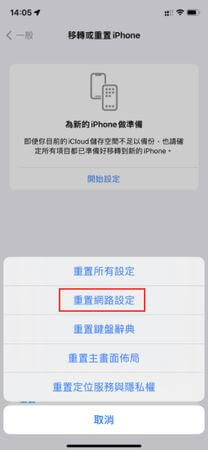
4. 關閉並開啟 iCloud 聯絡人
要想找回 iPhone 刪除或丟失的聯絡人,其中一種最簡單的方法是切換 iCloud 中的聯絡人開關,也就是把它關掉再打開。
以下是操作步驟:
- 步驟 1: 開啟「設定」。
- 步驟 2. 點選「Apple ID」>「iCloud」>「顯示全部」。
- 步驟 3. 然後把「聯絡人」的開關關掉,再開啟。
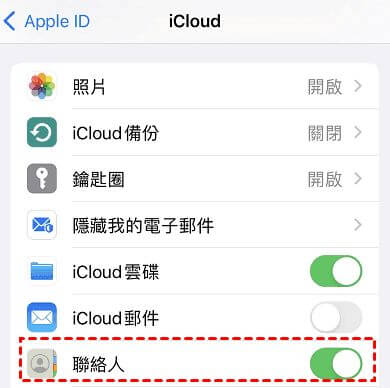
5. 在 iCloud.com 還原聯絡人
- 步驟 1. 打開 iCloud.com,使用您的 Apple ID 及密碼登入。
- 步驟 2. 登入後,點選「賬號設定」,往下滑找到「回復聯絡人」。
- 步驟 3. 您將會看到過去建立的備份清單,根據日期找到包含完整聯絡人清單的備份,然後點擊「回復」。
- 步驟 4. 再次點選「回復」以確認。完成後,查看 iPhone 是否已找回刪除聯絡人或不見的聯絡人。
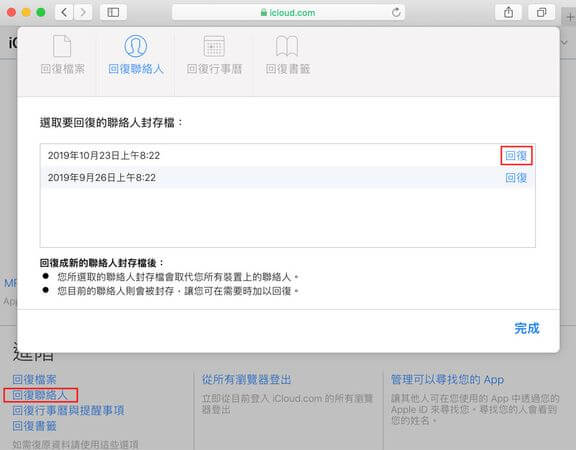
6. 重新匯入 SIM 卡聯絡人
許多人習慣將聯絡人儲存在 SIM 卡中,如果 iPhone 發生問題導致聯絡人遺失,只要將 SIM 卡插入另一支手機,並匯入聯絡人,就能輕鬆救回。
以下是重新匯入 SIM 卡聯絡人的步驟:
- 步驟 1. 將包含聯絡人的 SIM 卡插入 iPhone。
- 步驟 2. 打開「設定」>「聯絡人」>「輸入 SIM 卡的聯絡人」。
- 步驟 3. 等待匯入完成。
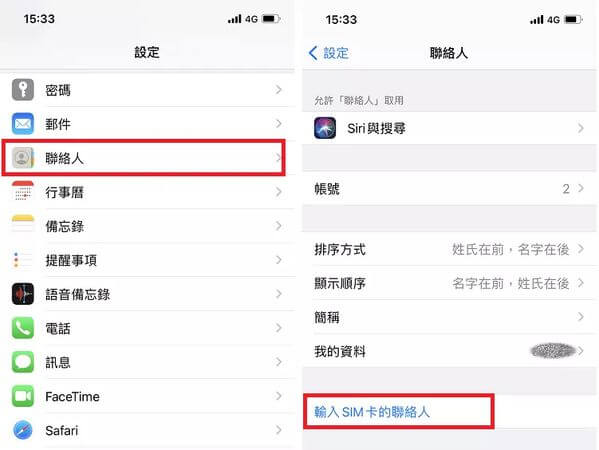
7. 檢查聯絡人顯示群組
有時,iPhone 聯絡人不見可能是因為特定群組未顯示所致。您可以檢查聯絡人顯示群組,以確保所有聯絡人都已顯示。
檢查聯絡人顯示群組的步驟:
- 步驟 1. 開啟「電話」應用程式。
- 步驟 2. 點選「聯絡人」>「群組」。
- 步驟 3. 確保所有您想顯示的群組都已勾選。
8. 從 iTunes 備份還原手機聯絡人/通訊錄資料
此方法僅限曾經使用 iTunes 備份 iPhone 的使用者適用。並且回復過程將覆蓋 iPhone 上現有的所有資料,請務必事先備份重要資料。
以下是使用 iTunes 備份找回 iPhone 聯絡人的操作步驟:
- 步驟 1. 將 iPhone 連線至電腦。
- 步驟 2. 在電腦上打開 iTunes。
- 步驟 3. 在 iTunes 窗口左側,點選 iPhone 圖標 >「摘要」>「回復備份」。
- 步驟 4. 從可用備份列表中選擇要還原的備份,然後開始還原 iPhone 聯絡人的任務。
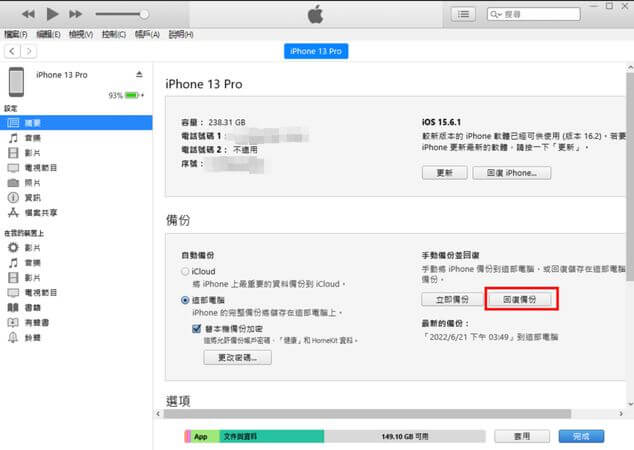
9. 將 iOS 更新至最新版本
iPhone 聯絡人不見的問題通常發生在升級至較新的 iOS 版本之後,蘋果公司會在使用者反映問題後不久釋出軟體更新。因此,若要還原 iPhone 上的聯絡人,請更新至最新版本的 iOS。
- 步驟 1. 開啟 iPhone 上的「設定」。
- 步驟 2. 點擊「一般」選項,然後選擇「軟體更新」。
- 步驟 3. 點擊「下載並安裝」按鈕 (僅在有新版本 iOS 可用時出現)。
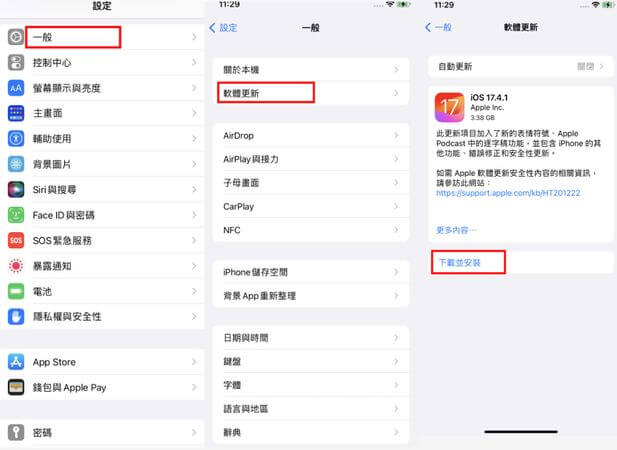
10. 聯絡蘋果支援
最後一個方法是聯絡蘋果支援。蘋果支援專家經過專業培訓,可以處理各種問題,包括複雜或技術性的問題,也許能幫您找到 iPhone 找回刪除聯絡人的方法。若您想要聯絡 Apple 支援,可以造訪其網站或撥打支援電話號碼。
Part 3. 如何預防 iPhone 聯絡人不見?
iPhone 是許多人日常生活不可或缺的一部分,而聯絡人是通訊錄中不可或缺的資料。如果 iPhone 聯絡人不見,將會造成極大的困擾。以下將介紹 3 招預防 iPhone 聯絡人不見的方法。
1. 定期備份您的 iPhone 聯絡人
定期備份是預防資料遺失的最重要方法之一。您可以使用 iCloud 或 iTunes 來備份 iPhone 資料。如果您經常新增或修改聯絡人,建議每天備份一次。
2. 開啟 iCloud 聯絡人同步
開啟 iCloud 聯絡人同步可以確保您的聯絡人資料會自動上傳到 iCloud 伺服器。這樣一來,即使 iPhone 遺失或損壞,您也可以從其他裝置或 iCloud 網站存取聯絡人,快速將 iPhone 通訊錄還原。
3. 避免從 iPhone 刪除聯絡人
如果您需要刪除聯絡人,請務必先備份 iPhone。您也可以將聯絡人匯出到電腦,以防萬一。
總結
iPhone 聯絡人不見是個令人焦慮的問題,但還好有許多方法可以解決這個問題。本文總共介紹了 10 種 iPhone 通訊錄還原的方法,您可以嘗試上述的解決方法,逐步排除問題並找回您的聯絡人。
其中我們最推薦您使用第一種方法 —— UnicTool iFindit 這款專業的 iPhone 資料救援軟體。它擁有超高回復率、簡單易用的操作介面、支援多種檔案類型救援等優點,並且即使是在沒有備份的情況下,也能幫助您快速、輕鬆地找回 iPhone 聯絡人。
